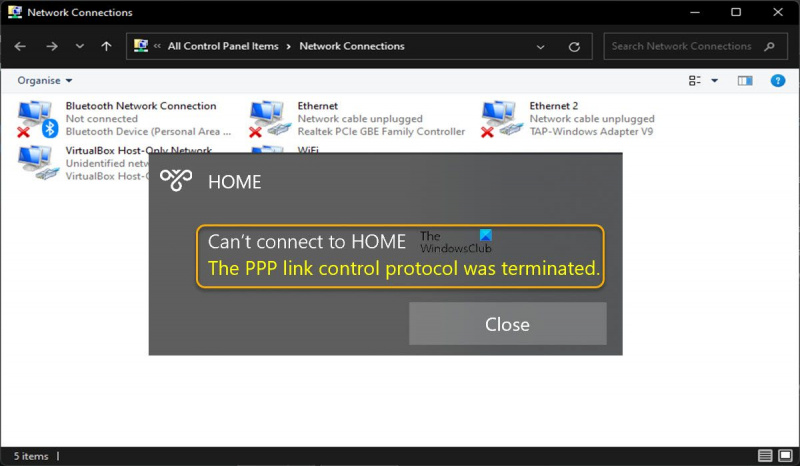Το πρωτόκολλο ελέγχου σύνδεσης PPP ματαιώθηκε λόγω σφάλματος 734. Αυτό το σφάλμα μπορεί να προκύψει όταν ο απομακρυσμένος διακομιστής δεν έχει ρυθμιστεί ώστε να χρησιμοποιεί τις σωστές ρυθμίσεις για τη σύνδεση PPP. Για να επιλύσετε αυτό το ζήτημα, θα χρειαστεί να επικοινωνήσετε με τον διαχειριστή του απομακρυσμένου διακομιστή και να τους ζητήσετε να επαναδιαμορφώσουν τις ρυθμίσεις για τη σύνδεση PPP.
δεξί κλικ στα παράθυρα που δεν ανταποκρίνονται 10
Ορισμένοι χρήστες υπολογιστών δεν μπορούν να δημιουργήσουν μια σύνδεση μέσω τηλεφώνου, επειδή κάθε φορά που προσπαθούν να δημιουργήσουν μια σύνδεση μέσω τηλεφώνου από σημείο σε σημείο (PPP) χρησιμοποιώντας ένα VPN σε υπολογιστή με Windows 11 ή Windows 10, λαμβάνουν το μήνυμα Το πρωτόκολλο ελέγχου σύνδεσης PPP έχει διακοπεί. . Κωδικός λάθους 734 σχετίζεται με αυτό το ζήτημα και είναι περισσότερο πρόβλημα σύνδεσης μέσω τηλεφώνου παρά σφάλμα VPN. Αυτή η ανάρτηση παρέχει τις πιο κατάλληλες λύσεις για το σφάλμα.

Δεν είναι δυνατή η σύνδεση στο *VPN/όνομα σύνδεσης κλήσης*
Το πρωτόκολλο ελέγχου σύνδεσης PPP έχει ματαιωθεί.
Τι είναι το πρωτόκολλο ελέγχου σύνδεσης PPP;
Το Πρωτόκολλο Ελέγχου Ζεύξης PPP (LCP) δημιουργεί μια σύνδεση PPP διαπραγματευόμενη με έναν ομότιμο PPP στο άλλο άκρο της προβλεπόμενης σύνδεσης. Όταν δύο δρομολογητές ξεκινούν μια συνομιλία PPP, κάθε δρομολογητής στέλνει πακέτα ελέγχου στον ομότιμο. Ένα σφάλμα PPP μπορεί να προκύψει σε ορισμένες περιπτώσεις εάν το όνομα χρήστη ή ο κωδικός πρόσβασης είναι λανθασμένο με μήνυμα σφάλματος. Απέτυχε ο έλεγχος της ταυτότητας μου για peering . Σε αυτήν την περίπτωση, πρέπει να επαληθεύσετε το όνομα χρήστη και τον κωδικό πρόσβασης με τον ISP σας.
Μπορεί να αντιμετωπίσετε αυτό το σφάλμα για έναν ή περισσότερους από τους παρακάτω λόγους.
- Μη έγκυρη σύνδεση μέσω τηλεφώνου, επειδή η διαπραγμάτευση πολλαπλών συνδέσμων είναι ενεργοποιημένη για μια σύνδεση μίας σύνδεσης.
- Η διαμόρφωση ασφαλείας τηλεφώνου μέσω τηλεφώνου δεν έχει ρυθμιστεί σωστά για χρήση Απαιτείται ασφαλής κωδικός πρόσβασης παράμετρος.
- Εσφαλμένες ρυθμίσεις σύνδεσης δικτύου.
- Έκδοση Microsoft CHAP ξεκλείδωτη.
- Η κρυπτογράφηση δεδομένων έχει οριστεί σε προαιρετική.
- Παρεμβολή τείχους προστασίας.
Ανάγνωση : Διορθώστε τη σύνδεση VPN, δεν είναι δυνατή η σύνδεση με το σφάλμα σύνδεσης VPN στα Windows 11/10
Το πρωτόκολλο ελέγχου σύνδεσης PPP ματαιώθηκε, σφάλμα 734.
Αν συναντήσετε μήνυμα Το πρωτόκολλο ελέγχου σύνδεσης PPP έχει διακοπεί. Όταν προσπαθείτε να δημιουργήσετε μια σύνδεση μέσω τηλεφώνου PPP χρησιμοποιώντας ένα VPN σε υπολογιστή με Windows 11/10, μπορείτε να δοκιμάσετε τις προτεινόμενες επιδιορθώσεις παρακάτω χωρίς ιδιαίτερη σειρά και να δείτε εάν βοηθά στην επίλυση του προβλήματος στο σύστημά σας.
- Διαμορφώστε τις ρυθμίσεις PPP για σύνδεση μέσω τηλεφώνου
- Αλλαγή διαμόρφωσης σύνδεσης μέσω τηλεφώνου
- Απενεργοποιήστε προσωρινά το τείχος προστασίας
Ας δούμε αναλυτικά την περιγραφή αυτών των λύσεων που αναφέρονται.
1] Διαμορφώστε τις ρυθμίσεις PPP για τη σύνδεση μέσω τηλεφώνου.
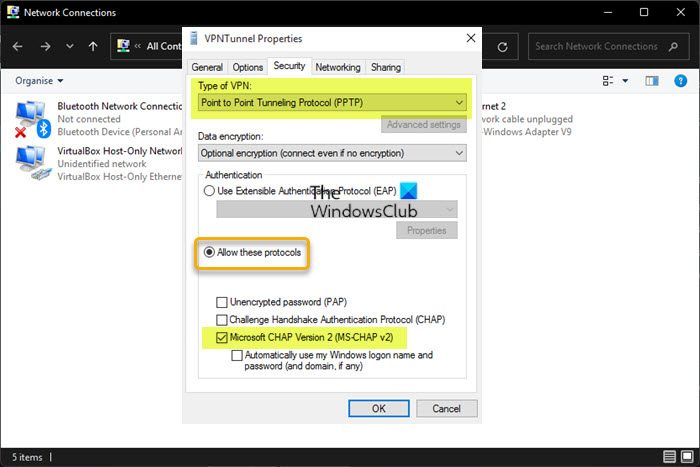
Οι φωτογραφίες google αναγκάζουν την αναγνώριση προσώπου
Είναι πιθανό να συναντήσετε Το πρωτόκολλο ελέγχου σύνδεσης PPP έχει διακοπεί σφάλμα στον υπολογιστή σας Windows 11/10 λόγω των ρυθμίσεων του πρωτοκόλλου τηλεφώνου σας. Έτσι, για να ξεκινήσετε την αντιμετώπιση προβλημάτων, μπορείτε να βεβαιωθείτε ότι οι ρυθμίσεις PPP μέσω τηλεφώνου έχουν διαμορφωθεί σωστά στη συσκευή σας. και απαιτεί να βεβαιωθείτε ότι έχει κληθεί το κρυφό πρωτόκολλο Microsoft CHAP (Handshake Challenge Authentication Protocol) Έκδοση 2 (MS-CHAP v2) Ενεργοποιημένο - Ένα πρωτόκολλο ελέγχου ταυτότητας που βασίζεται σε κωδικό πρόσβασης που χρησιμοποιείται ευρέως ως μέθοδος ελέγχου ταυτότητας σε VPN PPTP (Point-to-Point Tunneling Protocol).
Για να διαμορφώσετε τις ρυθμίσεις PPP για σύνδεση μέσω τηλεφώνου, ακολουθήστε τα εξής βήματα:
- Κάντε κλικ Πλήκτρο Windows + R για να εμφανιστεί το παράθυρο διαλόγου Εκτέλεση.
- Στο παράθυρο διαλόγου Εκτέλεση, πληκτρολογήστε ncpa.cpl και πατήστε enter για να ανοίξει Δικτυακές συνδέσεις μικροεφαρμογή.
- Στο παράθυρο που ανοίγει, κάντε δεξί κλικ στην απομακρυσμένη σύνδεση δικτύου σας.
- Επιλέγω Χαρακτηριστικά από το μενού περιβάλλοντος.
- Στη σελίδα ιδιοκτησίας, κάντε κλικ στο κουμπί Ασφάλεια αυτί
- Κάντε κύλιση προς τα κάτω και πατήστε το διακόπτη στο Επιτρέψτε αυτά τα πρωτόκολλα επιλογή.
- Τώρα καταργήστε την επιλογή όλων των επιλογών εκτός από Microsoft CHAP έκδοση 2 (MS-CHAP v2) .
- Στη συνέχεια, κάτω Τύπος VPN , κάντε κλικ στο αναπτυσσόμενο μενού και επιλέξτε Πρωτόκολλο διάνοιξης σήραγγας από σημείο σε σημείο (PPTP) .
- Κάντε κλικ ΠΡΟΣΤΙΜΟ για έξοδο και αποθήκευση αλλαγών.
Δείτε αν λύθηκε το πρόβλημα. Διαφορετικά, δοκιμάστε την επόμενη λύση.
Ανάγνωση : Σφάλμα VPN 789, η προσπάθεια σύνδεσης L2TP απέτυχε
2] Αλλάξτε τη διαμόρφωση της σύνδεσης μέσω τηλεφώνου
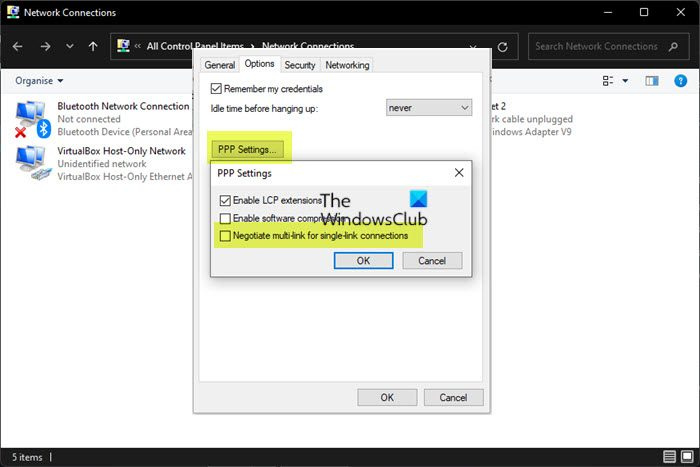
Το επισημασμένο σφάλμα μπορεί να προκύψει λόγω διένεξης ή λανθασμένων διαμορφώσεων δικτύου ή ρυθμίσεων ασφαλείας σύνδεσης που έχουν διαμορφωθεί ώστε να απαιτούν ασφαλή κωδικό πρόσβασης. Αυτή η λύση απαιτεί να κάνετε αλλαγές στη διαμόρφωση της σύνδεσης μέσω τηλεφώνου απενεργοποιώντας την επιλογή πολλαπλών συνδέσεων για μια σύνδεση με μία σύνδεση. Για να ολοκληρώσετε αυτήν την εργασία, ακολουθήστε τα εξής βήματα:
- Κάντε κλικ Πλήκτρο Windows + R για να εμφανιστεί το παράθυρο διαλόγου Εκτέλεση.
- Στο παράθυρο διαλόγου Εκτέλεση, πληκτρολογήστε ncpa.cpl και πατήστε enter για να ανοίξει Δικτυακές συνδέσεις μικροεφαρμογή.
- Στο παράθυρο που ανοίγει, κάντε δεξί κλικ στην απομακρυσμένη σύνδεση δικτύου σας.
- Επιλέγω Χαρακτηριστικά από το μενού περιβάλλοντος.
- Τύπος Επιλογές αυτί
- Κάντε κλικ ΣΔΙΤ Ρυθμίσεις .
- Τώρα κάντε κλικ για διαγραφή (αν επιλεγεί) Διαπραγμάτευση πολλαπλών συνδέσμων για σύνδεση μίας σύνδεσης επιλογή.
- Κάντε κλικ ΠΡΟΣΤΙΜΟ > ΠΡΟΣΤΙΜΟ .
- Κάντε διπλό κλικ στη σύνδεσή σας.
- Τύπος Καντράν κουμπί.
Εάν τώρα μπορείτε να δημιουργήσετε με επιτυχία μια σύνδεση μέσω τηλεφώνου, τότε αυτό είναι καλό. Διαφορετικά, ακολουθήστε αυτά τα βήματα για να αλλάξετε τις ρυθμίσεις ασφαλείας σύνδεσης:
- Κάντε δεξί κλικ στη σύνδεση μέσω τηλεφώνου Δικτυακές συνδέσεις σελίδα.
- Επιλέγω Χαρακτηριστικά από το μενού περιβάλλοντος.
- Τύπος Ασφάλεια αυτί
- Κάτω από Επιλογές ασφαλείας , Κάντε κλικ Να επιτρέπεται ο μη ασφαλής κωδικός πρόσβασης ΣΕ Επαληθεύστε την ταυτότητά μου ως εξής κουτί.
- Κάντε κλικ ΠΡΟΣΤΙΜΟ .
- Κάντε διπλό κλικ στη σύνδεση και, στη συνέχεια, κάντε κλικ Καντράν για να βεβαιωθείτε ότι μπορείτε να δημιουργήσετε μια σύνδεση μέσω τηλεφώνου.
Ανάγνωση : Σφάλμα 633, το μόντεμ ή άλλη συσκευή σύνδεσης χρησιμοποιείται ήδη
3] Απενεργοποιήστε προσωρινά το τείχος προστασίας
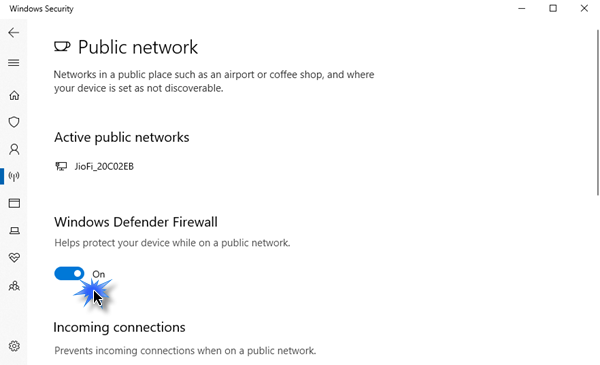
Είναι γνωστό ότι μερικές φορές μπορεί να αντιμετωπίσετε προβλήματα με τη σύνδεση VPN ή μέσω τηλεφώνου λόγω παρεμβολών λογισμικού ασφαλείας όπως το Τείχος προστασίας των Windows και ειδικά τα τείχη προστασίας τρίτων. Έτσι, για να εξαλείψετε αυτή τη δυνατότητα, μπορείτε να απενεργοποιήσετε το τείχος προστασίας. Εάν έχετε εγκαταστήσει προσαρμοσμένο λογισμικό τείχους προστασίας τρίτου μέρους ή λογισμικό προστασίας από ιούς που ενσωματώνει το τείχος προστασίας, μπορείτε να ελέγξετε τη σελίδα ρυθμίσεων ή να ανατρέξετε στο εγχειρίδιο του προϊόντος για οδηγίες.
τείχος προστασίας με ένα κλικ
Για να απενεργοποιήσετε το Τείχος προστασίας των Windows στη συσκευή σας, ακολουθήστε τα εξής βήματα:
- Κάντε κλικ Πλήκτρο Windows + R Άνοιξε τρέξιμο παράθυρο διαλόγου.
- Στο παράθυρο διαλόγου Εκτέλεση, πληκτρολογήστε ms-settings: windowsdefender και πατήστε Enter για να ανοίξετε το Κέντρο ασφαλείας των Windows.
- Στην εφαρμογή ασφαλείας των Windows , Κάντε κλικ Τείχος προστασίας και προστασία δικτύου στον δεξιό πίνακα.
- Στη συνέχεια, επιλέξτε το τρέχον ενεργό δίκτυό σας από το μενού Τείχος προστασίας και προστασία δικτύου.
- Τώρα αλλάξτε απενεργοποιημένο κουμπί για Τείχος προστασίας του Microsoft Defender .
- Κλείστε το Κέντρο ασφαλείας των Windows.
Ανάγνωση : Πώς να δημιουργήσετε μια συντόμευση επιφάνειας εργασίας για απενεργοποίηση, ενεργοποιήστε το Τείχος προστασίας των Windows
Αυτό είναι όλο!
Σχετική ανάρτηση : Σφάλμα κλήσης 633: Το μόντεμ χρησιμοποιείται ήδη ή δεν έχει ρυθμιστεί
Ποια χαρακτηριστικά LCP χρησιμοποιήθηκαν στο PPP;
Το LCP (Link Control Protocol) χρησιμοποιείται για τον έλεγχο μιας σύνδεσης PPP με την αποστολή ειδικών μηνυμάτων LCP μέσω της φυσικής σύνδεσης μεταξύ των συσκευών αποστολής και λήψης. Τα μηνύματα ονομάζονται πακέτα ή πλαίσια LCP. Κάθε πλαίσιο LCP είναι ενθυλακωμένο στο πεδίο ωφέλιμου φορτίου ενός πλαισίου PPP. Κάθε πλαίσιο αντιστοιχεί στη φάση ζωής μιας σύνδεσης PPP.
ανασυγκρότηση και προτεραιότητα αρχείων
Πώς να διορθώσετε τη σύνδεση PPPoE;
Για να διορθώσετε το πρόβλημα σύνδεσης PPPoE για το SonicOS 7.X, μπορείτε να δοκιμάσετε τις ακόλουθες προτάσεις:
- Διασφαλίστε τη σωστή σύνδεση ρεύματος.
- Ελέγξτε την ένδειξη σύνδεσης WAN.
- Δοκιμάστε να επανεκκινήσετε το μόντεμ DSL και το SonicWall.
- Βεβαιωθείτε ότι δεν υπάρχουν προβλήματα με το μόντεμ ή τη γραμμή DSL (η ανακάλυψη PPPoE δεν έχει ολοκληρωθεί).
- Βεβαιωθείτε ότι το όνομα χρήστη και ο κωδικός πρόσβασης είναι σωστά (επιτυχής ή ανεπιτυχής έλεγχος ταυτότητας).
Τι σημαίνει το σφάλμα 651 κατά τη σύνδεση στο διαδίκτυο;
Εάν λαμβάνετε το σφάλμα 651 κατά τη σύνδεση στο Διαδίκτυο, αυτό σημαίνει ότι η σύνδεση μεταξύ του υπολογιστή σας και του δρομολογητή DSL ή του προσαρμογέα DLAN έχει διακοπεί. Εάν λάβετε το σφάλμα 691, αυτό σημαίνει ότι η απομακρυσμένη σύνδεση απορρίφθηκε επειδή ο συνδυασμός ονόματος χρήστη/κωδικού πρόσβασης που καταχωρίσατε δεν αναγνωρίστηκε ή το πρωτόκολλο ελέγχου ταυτότητας που επιλέξατε δεν επιτρέπεται στον διακομιστή απομακρυσμένης πρόσβασης. Επιπλέον, ο αριθμός των εσφαλμένων κωδικών πρόσβασης χρήστη τομέα μπορεί να αυξηθεί, με αποτέλεσμα το κλείδωμα του λογαριασμού.
Ανάγνωση : Διορθώστε το σφάλμα VPN 868, Το όνομα διακομιστή απομακρυσμένης πρόσβασης δεν επιτρέπεται
Είναι ακόμη σε χρήση PPP;
Το PPP (Point-to-Point Protocol) είναι ένα πρωτόκολλο δικτύου ευρείας περιοχής που χρησιμοποιείται συχνά σε συνδέσεις από σημείο σε σημείο. Αρχικά, το PPP χρησιμοποιούνταν συχνά για συνδέσεις μέσω τηλεφώνου. Επί του παρόντος εξακολουθεί να χρησιμοποιείται για DSL με PPPoE (PPP μέσω Ethernet) και PPPoA (PPP μέσω ATM). Το PPP έχει ισχυρότερη ασφάλεια, όπως κρυπτογράφηση κωδικού πρόσβασης και επαλήθευση διεύθυνσης IP. Αυτό μειώνει την πιθανότητα ένας εισβολέας να δημιουργήσει μια σύνδεση δικτύου.